Как выйти из WhatsApp?
Причин, по которым пользователю необходимо отключить мессенджер может быть несколько. К самым распространенным из них относиться:
- Покупка нового устройства.
- Необходимость во внесении изменений в учетную запись.
- Обновление приложения.
- Экономия заряда аккумулятора и интернет-трафика.
Сегодня операторы мобильной связи предлагают выгодные для пользователя тарифы на безлимитный интернет. Поэтому, можно подобрать наиболее оптимальный для себя вариант, чтобы не прерывать связь с друзьями по ватсап. При каждом выходе обновлений разработчики программы заботятся о том, чтобы Ватсап потреблял как можно меньше расхода батареи смартфона. Кроме этого, на рынке современных мобильных устройств доступны смартфоны, аккумулятор которых может работать без подзарядки до трех дней. Для того, чтобы временно покинуть мессенджер на смартфоне с можно воспользоваться такими методами:
- Отключить интернет-соединение.
- Выгрузить программу из памяти устройства.
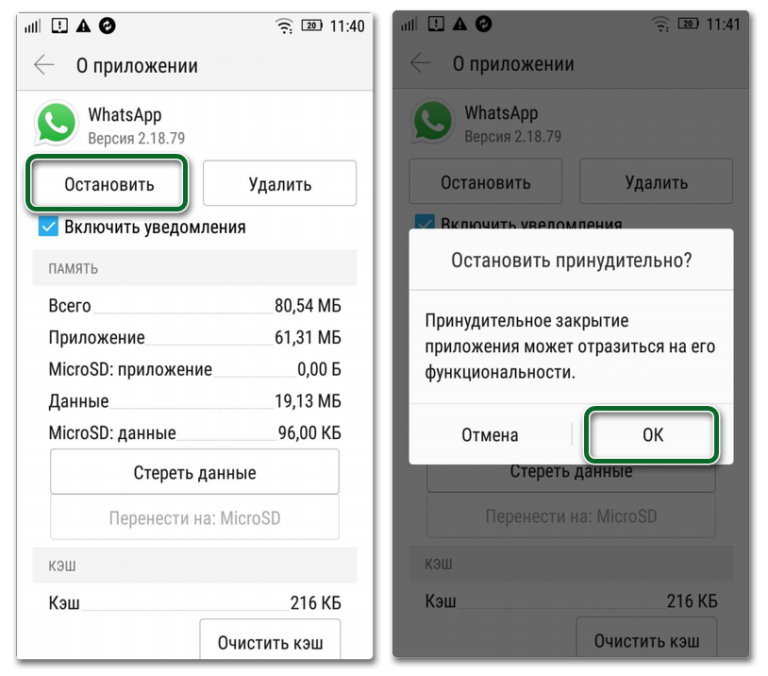
Как выйти из Ватсапа на Андроиде?
Отключить Ватсап на телефоне ОС Android можно следующим образом:
- В сетевых настройках устройства деактивировать wi-fi и передачу мобильных данных. Без доступа к интернету приложение не будет работать, соответственно не будут приходить сообщения. В „Настройках“ телефона перейдите в раздел „Сеть“ или выполните свайп по экрану сверху вниз, затем выключите сеть.
- Выключить уведомления в Ватсап. Данный метод подходит для тех, кто хочет оставаться в сети-интернет, но при этом не получать сообщения. Для этого найдите в меню мессенджера раздел „Настройки“, затем подраздел „Уведомления“. Уберите отметку, чтобы сделать неактивной данную опцию. Кроме этого, у юзера есть возможность отключить звук уведомлений мессенджера в настройках устройства. Для этого, нужно перейти в раздел „Звук“, затем „Оповещения“.
- Загрузить с Play Market специальную утилиту Hide Status, которая позволяет скрыть статус в сети. Пользователь может продолжать общаться в чате, но собеседники будут видеть, что вы в сети.
- Скрыть статус в настройках приватности. При этом юзер также теряет доступ к аналогичной информации. Для изменения настроек конфиденциальности перейдите в настройки аккаунта, в разделе „Приватность“ выберите „Статус“. Активируйте данную опцию.
- Деинсталлировать Ватсап на устройстве. Этот метод является радикальным, подходит тем пользователям, которые не хотят общаться по Ватсап.
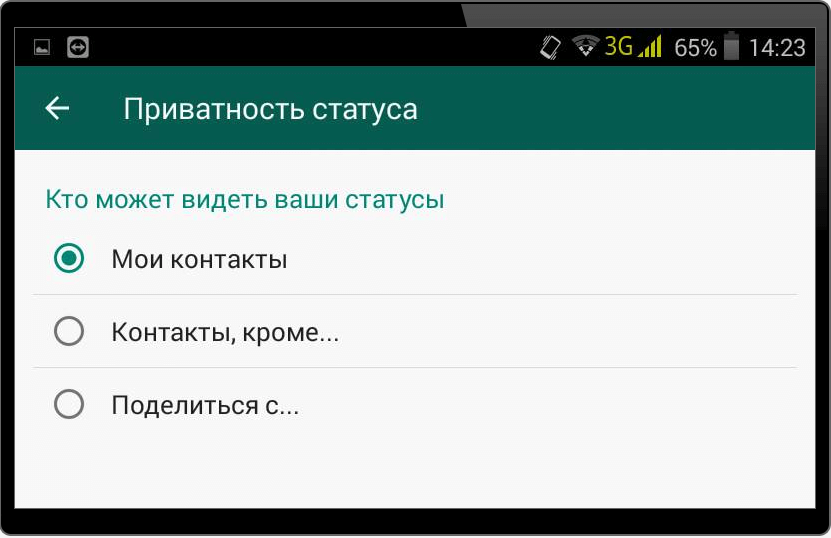
Как выйти из Ватсапа на Айфоне?
У владельцев „яблочных“ устройств есть возможность отключить все сообщения. На рабочем столе смартфона нажмите на иконку с изображением шестеренки. В разделе „Звук уведомлений“ выбрать „Без звука“. В настройках Ватсап отыщите раздел„Уведомления“, затем деактивируйте звук уведомлений в индивидуальных и групповых чатах. Второй вариант решения вопроса является отключение сетевых данных.
Перейдите в „Настройки“, затем „Приложения“. Коснитесь Ватсап, потом деактивируйте опцию „Сотовые данные“. Обладатель iOS-устройства может изменить настройки приватности. Запустите мессенджер, затем перейдите в настройки учетной записи. В пункте „Статус“ коснитесь „Конфиденциальность“.
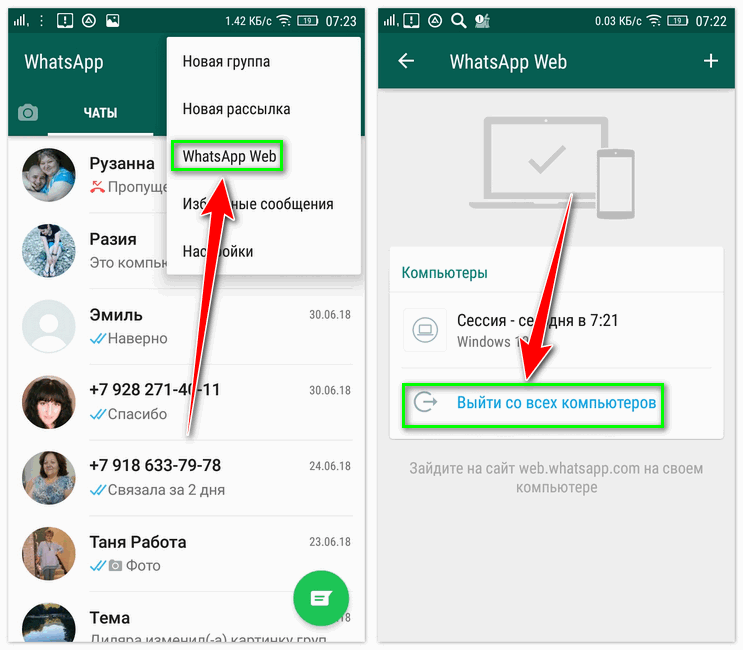
Как выйти из программы Ватсап на компьютере?
Для временного отключения мессенджера на ПК воспользуйтесь такой инструкцией:
- Запустите приложение на смартфоне.
- Нажмите на кнопку с изображением трех точек.
- Выберите вкладку „whatsapp web“.
- Включите опцию „Выйти со всех компьютеров“.
- Теперь персональный компьютер станет вне аккаунта Ватсап.
В качестве альтернативы отключите звук и заархивируйте группу
Пока Мета не решит добавить эту опцию, чтобы исчезнуть из группы и не давать объяснений или предупреждений, самое простое отключить уведомления группы и даже заархивировать разговор чтобы он исчез из начального меню и у вас не было соблазна взглянуть.
В результате, это будет как если бы ты ушел из группы , так как для вас это будет как будто его и не было, только то, что вы действительно не ушли и в списке участников все равно будет ваш призрак.
Отключение звука и архивирование групповых чатов WhatsApp
Последовательность действий для выполнения этих действий следующая:
- Войдите в группу WhatsApp, из которой вы хотите исчезнуть.
- В правом верхнем углу нажмите на иконку с тремя вертикальными точками.
- В раскрывающемся меню нажмите «Информация. группы».
- Под списком файлов, ссылок и документов, которыми поделились, вы увидите параметр «Отключить уведомления», который можно включить и выбрать «Всегда».
- Вернитесь в предыдущее меню, в «Настроить уведомления» снимите флажок «Notif. custom» и деактивируйте те, которые у вас есть.
Таким образом, никто не сможет беспокоить вы, и вы получите уведомление от этой группы. Теперь все, что вам нужно сделать, это заархивировать разговор, чтобы его следы вашего приложения исчезли.
- На вкладке «Чаты» нажмите и удерживайте чат, который хотите заархивировать.
- В верхнем меню выберите значок «Архивировать чат» (он будет ближайшим к левой из трех вертикальных точек).
- После того, как вы заархивируете чат, вы не увидите его на вкладке «Чаты».
Активировав эти два шага, вы больше не будете страдать от хлопот группы и никто не посчитает, что у вас «французы уволены» потому что по сути вы все равно будете рядом с ними, хотя и не с собой.
Что нужно знать, чтобы убрать время посещения на Андроид
Сначала может показаться, что данный вопрос очень сложен. Но уверяю вас, что это не так. К примеру, на Андройд у меня все действия уместились в 15 минут.
- Прежде всего необходимо запустить WhatsApp на мобильном телефоне.
- Далее нам нужно открыть меню.
- Вход в него располагается в правом верхнем углу. Кнопка выглядит в виде трёх вертикальных точек.
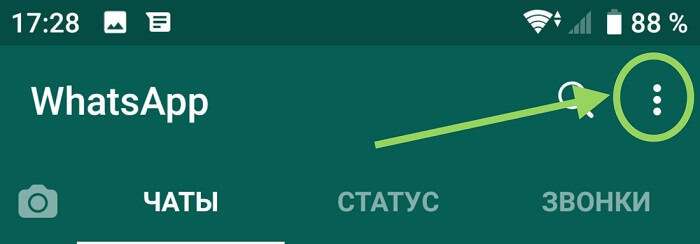
- После этого появится выпадающее меню. Нам понадобится нажать на строку «Настройки».
- Следующим действием будет переход в раздел «Аккаунт – Конфиденциальность».
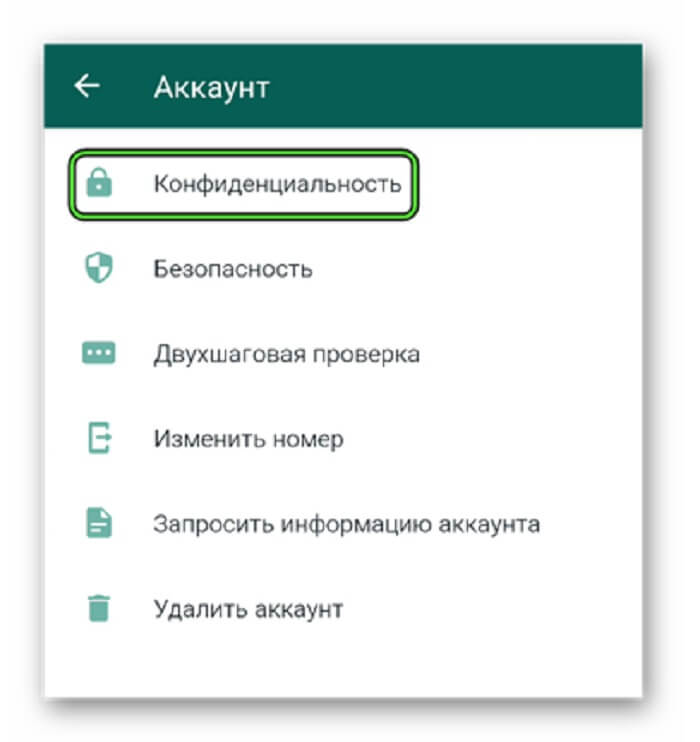
Когда откроется новое окно, мы увидим строку «Был(-а)». Она располагается под строкой «Видимость персональных данных».
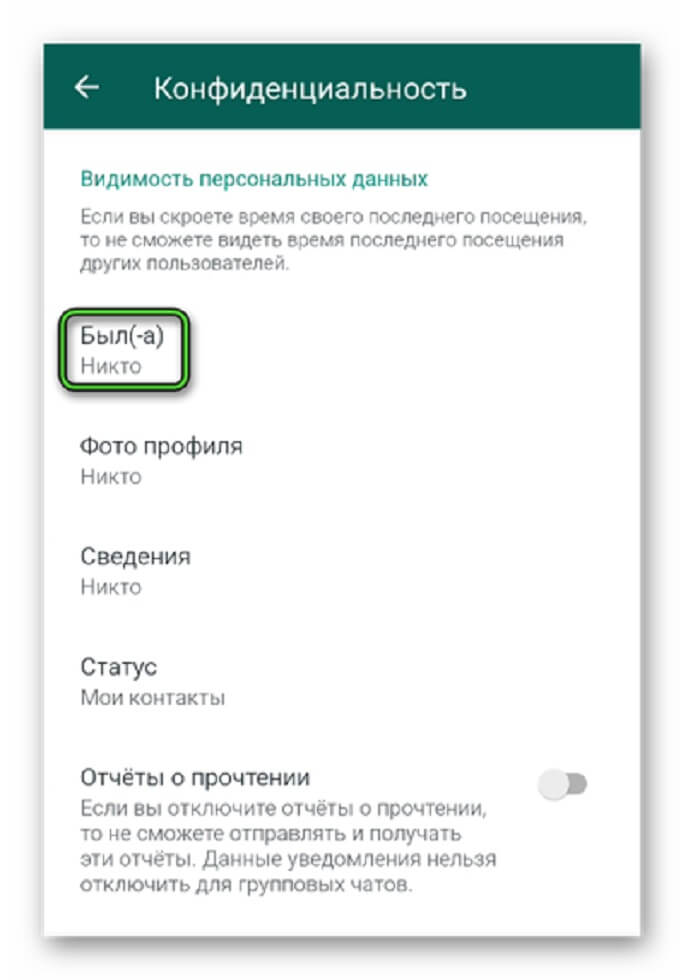
После вышеуказанных манипуляций на экране появится окно, в котором можно выбрать три режима:
- «Все» — при выборе этого режима все пользователи Ватсап будет видеть ваше присутствие или отсутствие;
- «Мои контакты» — информация будет предоставляться только тем пользователям, которые внесены в контактный лист;
- «Никто» — как следует из названия данного пункта, ни один пользователь интернета не сможет увидеть время последнего посещения.
К тому же вы не сможете понять, находится ли он в «Онлайн». Ведь обычно чат выглядит следующим образом.
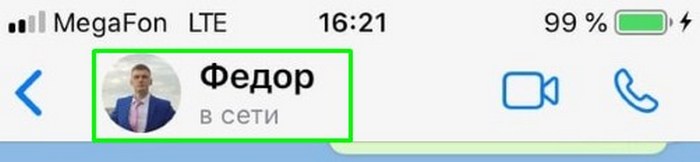
- Кроме времени посещения, допускается настраивать видимость аватарки и указанного статуса.
- Также допускается увидеть, прочитал собеседник наше сообщение или нет.
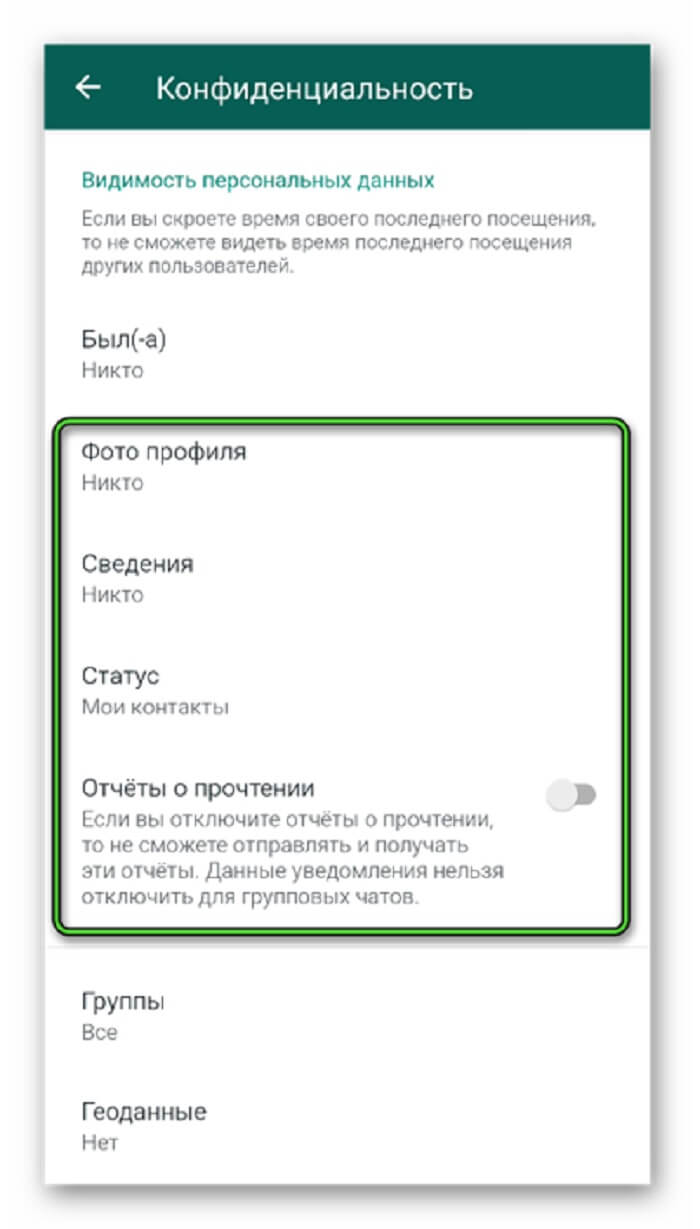
Как удобнее использовать по два аккаунта в мессенджерах
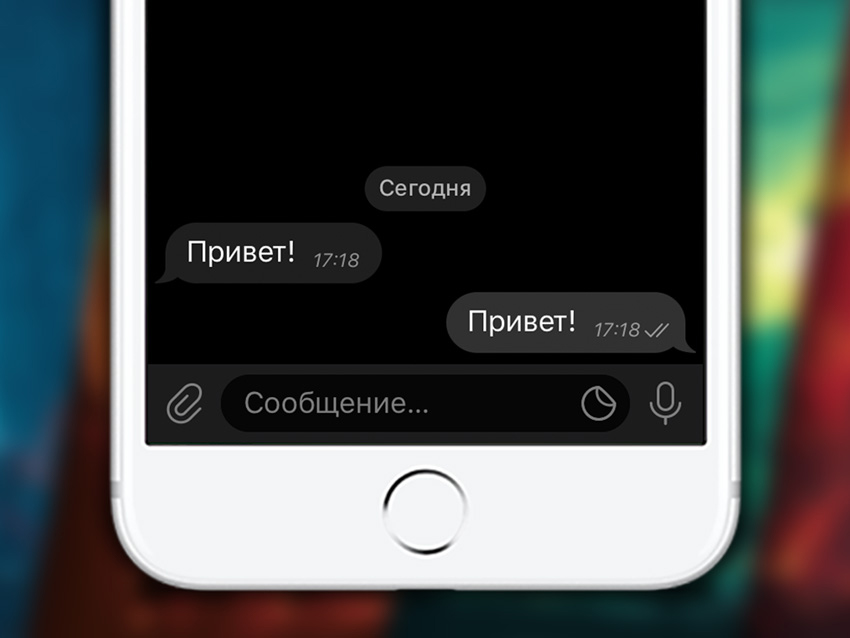
Без проблем с двумя номерами телефона сегодня можно использовать только Telegram, с WhatsApp придется совсем немного поморочить голову, а вот Messenger и Viber вообще мимо. Просто м-и-м-о!
Тем не менее, выход, конечно же, есть, и он очевиден — еще один iPhone. Если вам действительно нужен активный дополнительный аккаунт для любых мессенджеров, присмотритесь к iPhone SE и iPhone 7.
Сам я пока безумно рад, что не стал продавать свой iPhone 7 за копейки и оставил его в пару к iPhone Xs Max, пусть он даже на две SIM-карты.
-
Этот пост написан читателем в разделе Тусовка, где каждый может разместить статью. Начните по этой ссылке. Лучшие посты появятся на iPhones.ru.
P.S. Обязательно прочитайте инструкцию, она поможет.
iPhones.ru
У меня в руках iPhone Xs Max на две полноценные SIM-карты прямиком из Гонконга. Да, я психанул: взял не просто самый дорогой смартфон Apple, но и доплатил сверху за фичу, которую сам долго считал бесполезной. Надо выжать из девайса максимум! Согласен, сегодня звонки вторичны. Все общаются через мессенджеры, и на двухсимочном iPhone было бы круто…
Рассказать
Покинуть группу WhatsApp анонимно?
Когда кто-то покидает группу WhatsApp, приложение отправляет в чат сообщение, указывающее остальным участникам, что вы решили покинуть групповой чат. До настоящего времени, WhatsApp не позволяет своим пользователям выходить из группового разговора без уведомления остальным участникам о вашем уходе в официальном приложении.
Уведомление о выходе из группы WhatsApp
Тем не менее, есть дополнительные приложения, которые продвигают эту услугу, с Группаxit наиболее распространенный, хотя он работает только для Android. Имейте в виду, что WhatsApp обычно не очень хорошо ладит с использованием сторонних приложений, и в соответствии с его Условиями использования они могут приостановить или заблокировать вашу учетную запись, поэтому следуйте этому совету на свой страх и риск, и если вы действительно поверь, что тебе это нужно.
Groupxit, который больше не доступен на Гугл игры Store, и вам нужно будет загрузить и установить через апк , показывает все группы WhatsApp при запуске приложения, вам просто нужно выбрать одну и нажать OK, чтобы выйти из нее, что будет означать, что никто ее не заметит. После использования рекомендуется удалить приложение, так как в нем много рекламы.
Что да, вы исчезнете из списка участников, конечно, так что рано или поздно любой, кто посмотрит, заметит ваше отсутствие, если не сделает этого до того, как увидит, что вы больше не выступаете в той группе.
Преимущества и недостатки
Главное достоинство решения клонировать профиль – удобство. Если подключить мессенджер сразу на ноутбуке, смартфоне, можно будет дома быстрее печатать сообщения, просматривать медиафайлы на большом экране. При этом с собой всегда будет телефон с копией всех переписок.
Есть и недостатки:
- Риск блокировки при использовании стороннего софта. Попытку продублировать учетную запись с помощью root-прав, специальных программ быстро обнаружат. Зная, можно ли сидеть в «Ватсапе» с двух телефонов с одного номера, можно избежать наказания. В противном случае ваш профиль попадет в блокировку на сутки. Если попробуете запустить приложение с нарушениями правил социальной сети повторно, администраторы забанят номер пожизненно.
- Проблемы с получением сообщений. При использовании программ для клонирования информация может синхронизироваться с ошибками. Нередко полученные письма отражаются лишь на том телефоне, с которого в сеть вышли раньше. Исправить эту ошибку невозможно.
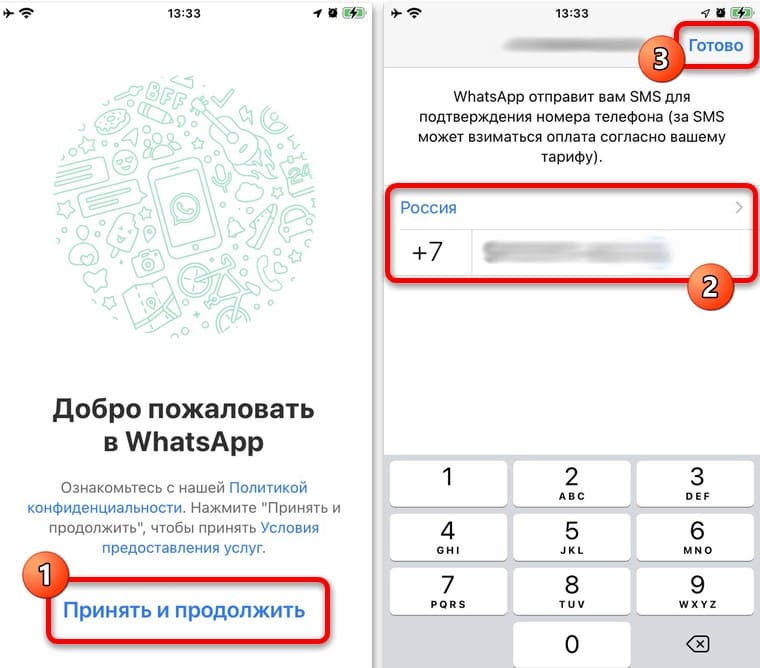
Установка приложения на второй телефон.
Программы для переноса WhatsApp есть. Но каждая с одним маленьким нюансом
 Картинка со страницы приложения iTransor for WhatsApp вернула меня в 2007 год.
Картинка со страницы приложения iTransor for WhatsApp вернула меня в 2007 год.
Итак, представляю вам список приложений для десктопа, которые в несколько кликов мышью перенесут ваши данные WhatsApp c андроида на iOS:
️ iTransor for WhatsApp (скачать демо)
️ MobileTrans for WhatsApp (скачать демо)
️ Tenorshare iCareFone Transfer (скачать демо)
Каждое из этих приложений красивое, функциональное и обещает перекинуть все данные между смартфонами за несколько минут.
Нужно только скачать прогу на ПК или мак совершенно бесплатно, подключить оба смартфона кабелем и начнётся магия: каждое из этих трёх приложений бодро видело смартфоны, анализировало их и даже показывало инфу, мол всё готово, только ткни на кнопку «начать передачу».
Но сперва…
…ЗАПЛАТИ ЗА МЕСЯЦ ИСПОЛЬЗОВАНИЯ ИЛИ КУПИ СРАЗУ ЛИЦЕНЗИЮ НА ГОД!
Вот цены за подписку всех трёх программ по списку:
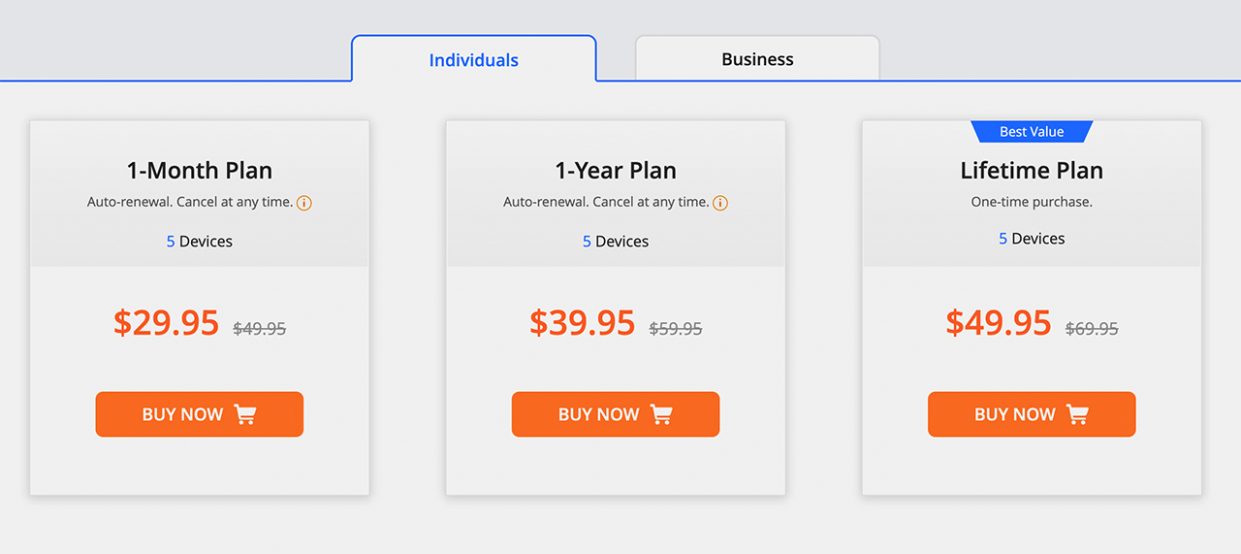
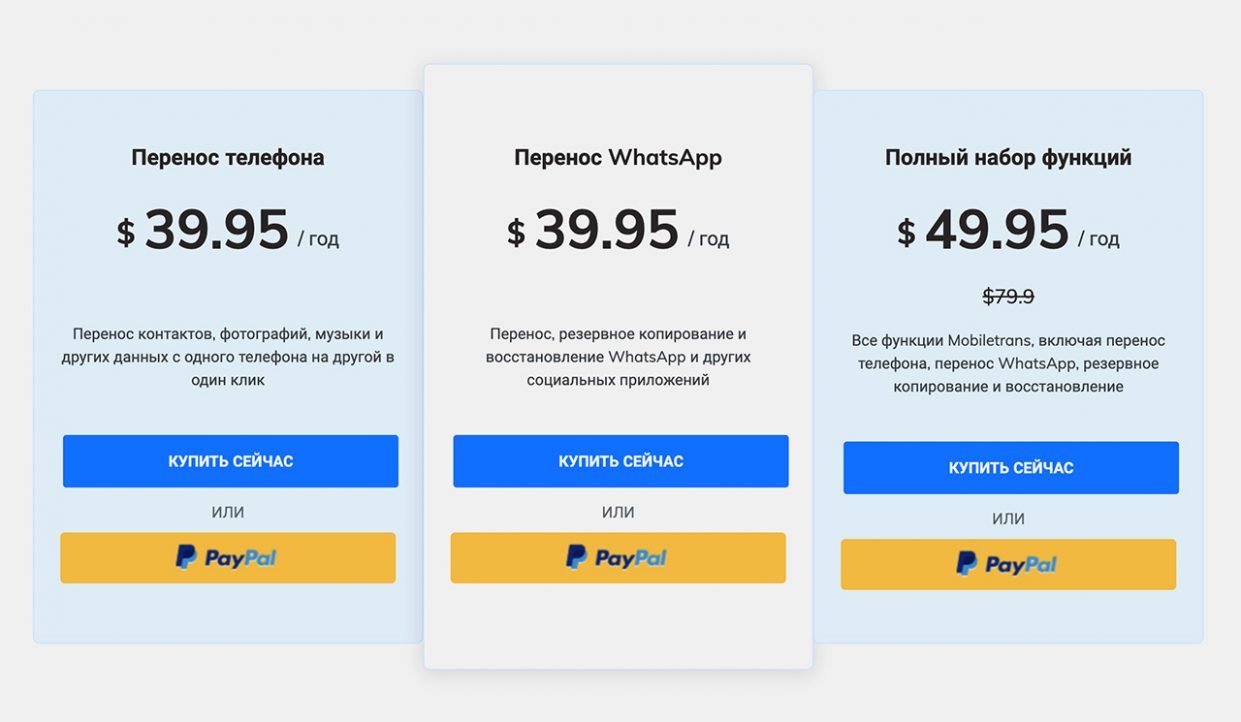
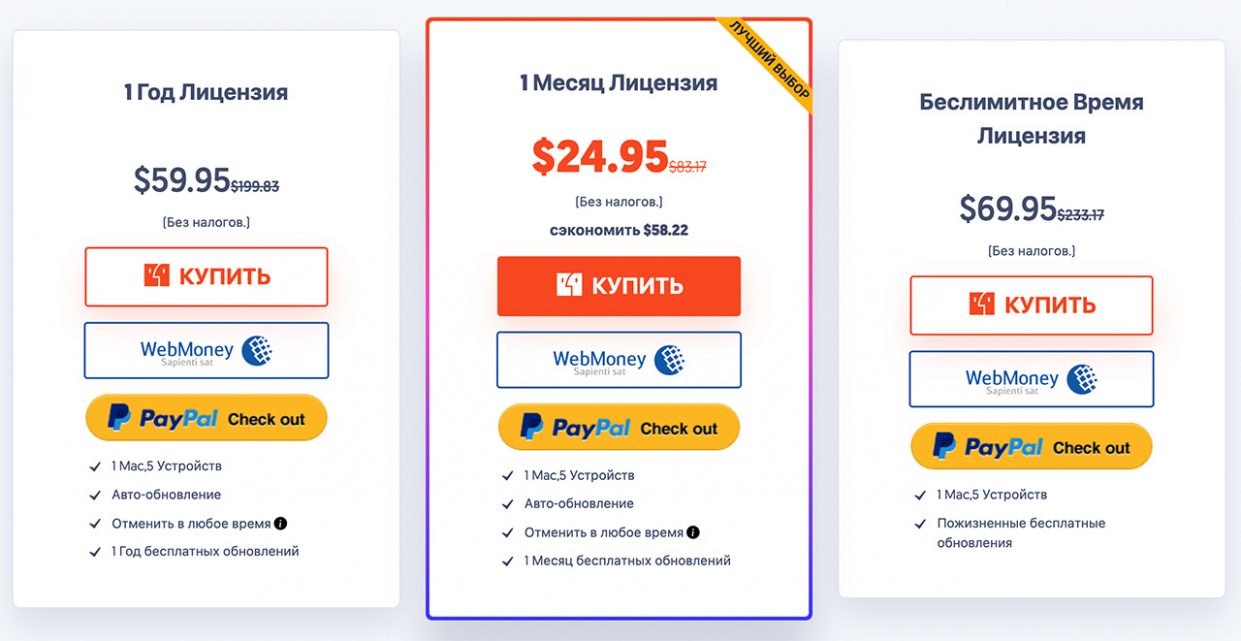
На год? На месяц? Я не сервисный центр и не служба по переносу чатов. Мне нужна эта программа на 10 минут и больше никогда в жизни я не буду ей пользоваться. Неужели сложно ввести ещё один тариф для единоразового использования?
Мне кажется, это было бы гораздо выгоднее, потому что не могу представить простого обывателя, который за один сеанс копирования данных одного приложения между смартфонами готов выложить от 1500 до 2400 рублей.
Интересно, что во всех русскоязычных обзорах этих приложений тот факт, что бесплатно перенести ничего не получится, стыдливо умалчивается. Типа, вот отличная программа для копирования, смотрите как легко ей пользоваться, лучший способ перенести WhatsApp со смартфона на смартфон!
Спасибо большое. Разумеется, все эти приложения были тут же безжалостно удалены.
Как выйти из WhatsApp?
Бывает такое, что нужно отключить на время все приложения и уведомления из них, а удалять их и переустанавливать как-то не хочется. Поэтому сейчас мы расскажем вам, как выйти из WhatsApp на определенный срок, при этом не теряя сообщений и других данных.
Как выйти из Ватсапа на телефоне
Для начала рассмотрим способ того, как выйти из ватсапа на телефоне. На самом деле таких методов несколько, постараемся указать их все.
Итак, как же выйти из приложения, при этом не потеряв ничего. Если вы просто боитесь, что, закрыв вотсап, упустите новые сообщения, то вам стоит знать, что уведомления будут приходить на ваш телефон даже после этого. Все приложения в современных гаджетах по умолчанию работают в «смарт-фоне» (не путать с самим смартфоном) – специальном режиме, при котором приложение «спит» до тех пор, пока вам не придет на него сообщение. Тогда оно просыпается и посылает вам уведомление об этом. Данная опция нужна, чтобы программа не работала постоянно в фоновом режиме, нещадно пожирая батарею вашего устройства.
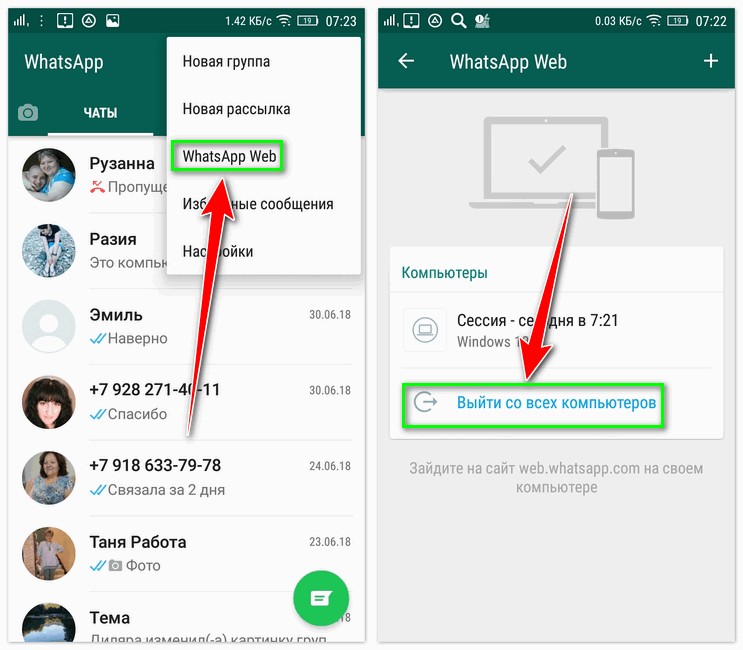
Поэтому можете смело закрывать вотсап и не бояться, что пропустите что-то важное. Однако данная функция может немного некорректно работать на некоторых телефонах, тут уже все зависит от разработчиков
Если вам всегда нужно стопроцентно оставаться на связи, можете поставить вацап на работу в фоновом режиме. Сделать это можно в настройках вашего телефона.
Как выйти из WhatsApp или отключить приложение на время?
Если вы твердо решили выйти из WhatsApp или отключить приложение на время по причине экономии интернет-трафика или заряда батареи, то вы должны знать две вещи:
- Работая в фоне ватсап не потребляет трафик, пока вы не начнете им пользоваться.
- Касательно батареи, приложение действительно тратит заряд, но сейчас разработчики усердно трудятся над тем, чтобы мессенджер, работая в фоне, потреблял меньше энергии.
Вы можете выйти с вацап, чтобы никто не видел, что вы онлайн. Сделать это можно в настройках мессенджера
Только обратите внимание, что, если никто не будет видеть, что вы онлайн, вы тоже не сможете видеть онлайн других
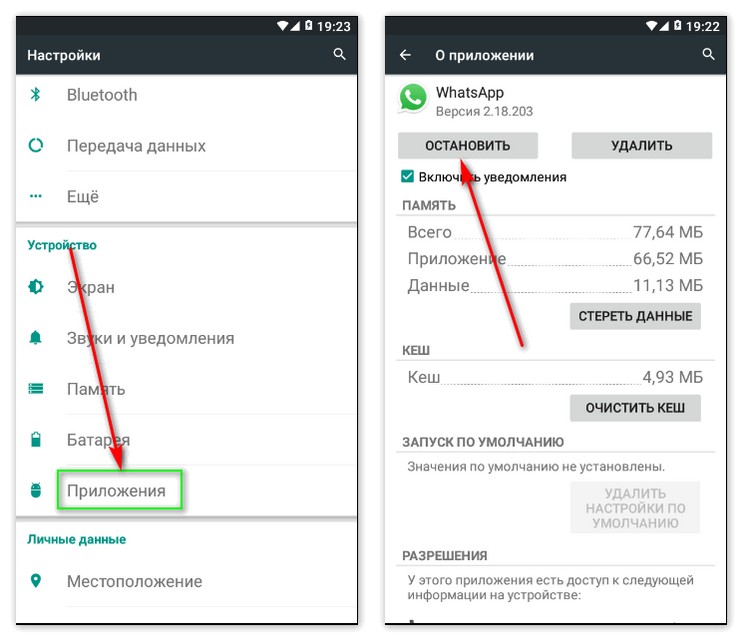
Для большей уверенности, что вы точно вышли из ватсап, выключите его в диспетчере задач вашего телефона. Просто зайдите в него и остановите все процессы.
Как выйти из Ватсапа на Андроиде?
Сейчас рассмотрим отдельные варианты для различных систем. Начнем с того, как выйти из ватсапа на андроиде:
- Самый простой вариант – это отключить интернет. Без соединения с сетью WhatsApp работать не будет.
- В настройках приложения отключить опцию показа вашего статуса (онлайн/оффлайн). Но тогда вы тоже не будете видеть, онлайн ли ваши друзья. Чтобы скрыть свой статус и при этом видеть всех остальных, можно воспользоваться сторонними программами.
- Удалить вотсап. Это самый экстренный случай. Если прочие вам не подходят.
Как выйти из Ватсапа на Айфоне?
Сейчас более детально рассмотрим способы того, как выйти из ватсапа на айфоне:
- На iOS вы можете выключить вообще все уведомления. Для этого зайдите в настройски вашего телефона или планшета.
- Если не хотите отключать все, в настройках приложений на телефоне можно отключить от сети один ватсап. Тогда вам не будут приходить сообщения. Только не забудьте включить его обратно, когда захотите сами кому-нибудь написать.
- Удалить WhatsApp. Аналогично инструкции для Android.
- Удалить программу;
- Приватный статус. В настройках конфиденциальности вотсапа в разделе «Статус» можно отключить показ вашего онлайна другим пользователям.
Как выйти из ватсапа на компьютере?
Метод того, как выйти из ватсапа на компьютере, заключается в том, что делать это нужно с телефона:
- Зайдите в WhatsApp на своем телефоне
- Откройте настройки
- Выберите раздел «Web».
- Здесь вы увидите кнопку «Выйти со всех компьютеров». Нажмите на нее и подтвердите выход.
Ну и, конечно же, вы всегда можете просто удалить ватсап с компьютера.
Как выйти из группы Whatsapp
Мы уже писали о том, как выйти из группы WhatsApp. Рекомендуем вам ознакомиться со статьей, там все написано более подробно. Но стандартный алгоритм обычно такой:
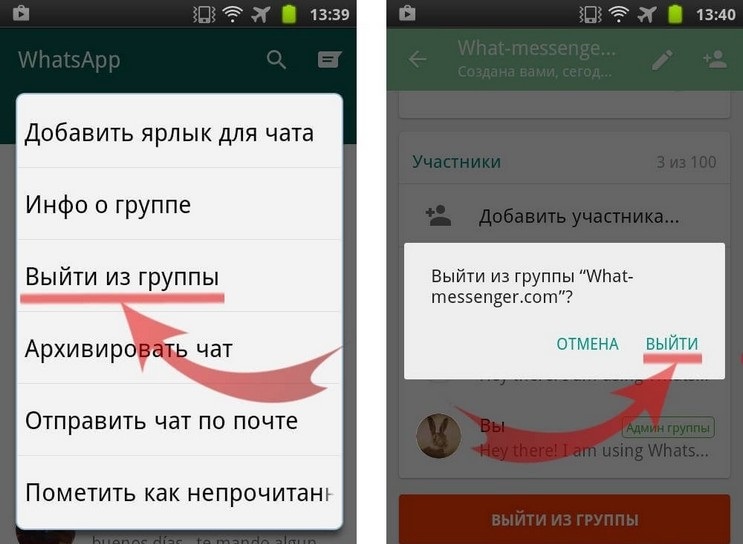
- В списках диалогов нажмите на нужную группу и подержите.
- Появится меню, где вы должны нажать «Выйти из группы WhatsApp».
Готово. Теперь вы знаете как выйти из WhatsApp на любой платформе и в любых ситуациях.
Способы выхода из аккаунта WhatsApp
Есть несколько вариантов выходах из действующей учетной записи, которые различаются по характеру используемого материала, а также задействованного инструментария. Поэтому рассмотрим особенности каждого подхода с учетом разности операционных систем. Для удобства восприятия разобьем дальнейшее повествование на несколько логических блоков.
Удаление приложения
Это, наверное, наиболее простой и быстрый способ, чтобы деактивировать учетную запись пользователя и не использовать возможности мессенджера или переключиться на другой профиль. Все дело в том, что в настройках приложения нет кнопки для быстрой деавторизации. Рассмотрим особенности процедуры для Андроид и iOS.
Настройки для Андроид
Что удалить приложение с Андроид-устройства:
- Разблокируем смартфон и тапаем по иконке в виде шестерни на рабочем столе или в шторке уведомлений.
- Пролистываем окно системных настроек до нахождения блока «Устройство».
- Тапаем по вкладке «Приложения», ждем, пока система сформируем список доступного ПО.
- Прокручиваем перечень, пока не увидим иконку WhatsApp.
- Активируем ее, и в окне дополнительной информации тапаем по кнопке «Удалить».
- Подтверждаем серьезность намерений и ждем, пока система очистить часть физической памяти устройства.
Альтернативный способ удаления программы:
- Разблокируем смартфон и находим ярлык мессенджера на рабочем столе.
- Длительным тапом выделяем его, и переносим в верхнюю часть пользовательского окна, где появляется иконка в виде крестика.
- Подтверждаем серьезность намерений, и ждем завершения процедуры.
По завершению всех операций, память смартфона освободится от системных и временных файлов Ватсапа.
Если с этим пока все понятно, двигаемся дальше.
Для Айфона
Процедура на Айфоне гораздо проще и быстрее, чем предлагают разработчики Android OS. Для претворения задуманного в жизнь:
- Разблокируем смартфон и пролистываем окна рабочего стола до нахождения иконки программы.
- Длительным тапом активируем режим редактирования (все ярлыки будут подергиваться и плыть).
- Выбираем крестик в правом верхней углу ярлыка.
- Тапаем подтверждаем серьезность намерений, и ждем завершения процедуры.
По итогу, на рабочем столе пропадает одна плитка мессенджера, а системная память освобождается.
Если с этим все понятно, переходим к менее «болезненному» процессу.
Смените статус
Вы можете выйти из своей учетной записи WhatsApp на любопытные глаза: никто не узнает, когда вы последний раз входили в сеть. Вам просто нужно изменить некоторые настройки приложения и наслаждаться встроенной функцией.
- Щелкните по строке «Конфиденциальность»;
- Зайдите в раздел «Аккаунт» на Android или «Аккаунт» на iPhone;
- Щелкните значок настроек;
- Откройте мессенджер;
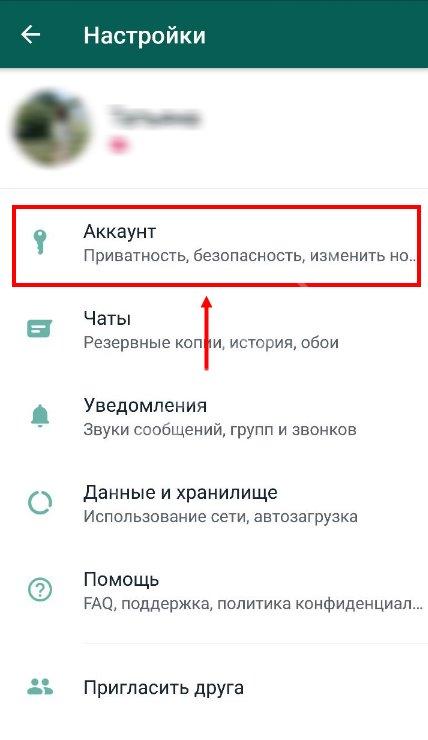
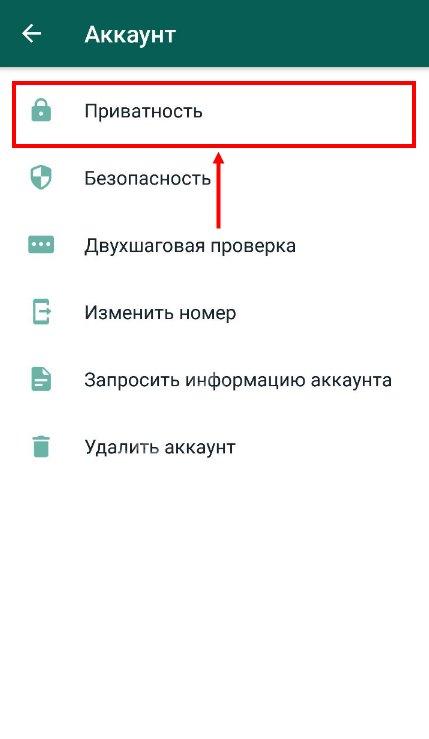
- Выберите нужный вариант — «Нет», если вы хотите скрыть от всех, или «Друзья», если вы хотите, чтобы вас видели пользователи из адресной книги.
- Нажмите на слово «Был (а)»;
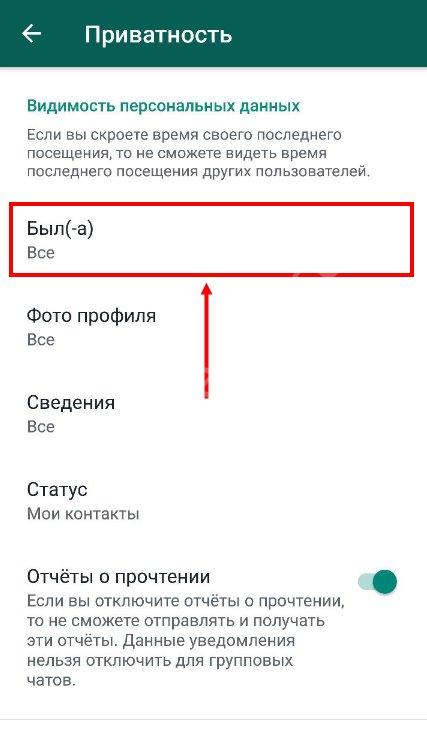

Это самый простой способ скрыться от навязчивых сообщений и выйти из своей учетной записи WhatsApp на телефоне
Обратите внимание, что вы не сможете отслеживать время входа других пользователей, если включите эту опцию
Как выйти из аккаунта WhatsApp на Android-девайсе
Это может показаться странным, однако в интерфейсе приложения WhatsApp для Android или его настройках нет напрямую обозначенной функции выхода из учётной записи. Поэтому, чтобы решить озвученную в заголовке материала задачу, придётся применить один из не совсем стандартных и, можно сказать, кардинальных подходов с привлечением инструментария операционной системы.
Способ 1: Удаление данных приложения
Первый из рассматриваемых нами методов выхода из мессенджера подразумевает удаление всех предоставленных приложению WhatsApp данных, а также сформированной им в процессе работы информации. Инструкцию целесообразно задействовать, если планируется временный выход из учётной записи, а также с целью авторизации в системе обмена информацией с Андроид- устройства, используя отличающийся от текущего идентификатор (номер телефона).
- Запустите мессенджер и создайте резервную копию накопленной в чатах информации, чтобы обеспечить возможность восстановить сообщения и контент после повторного входа в текущий аккаунт WhatsApp в будущем.
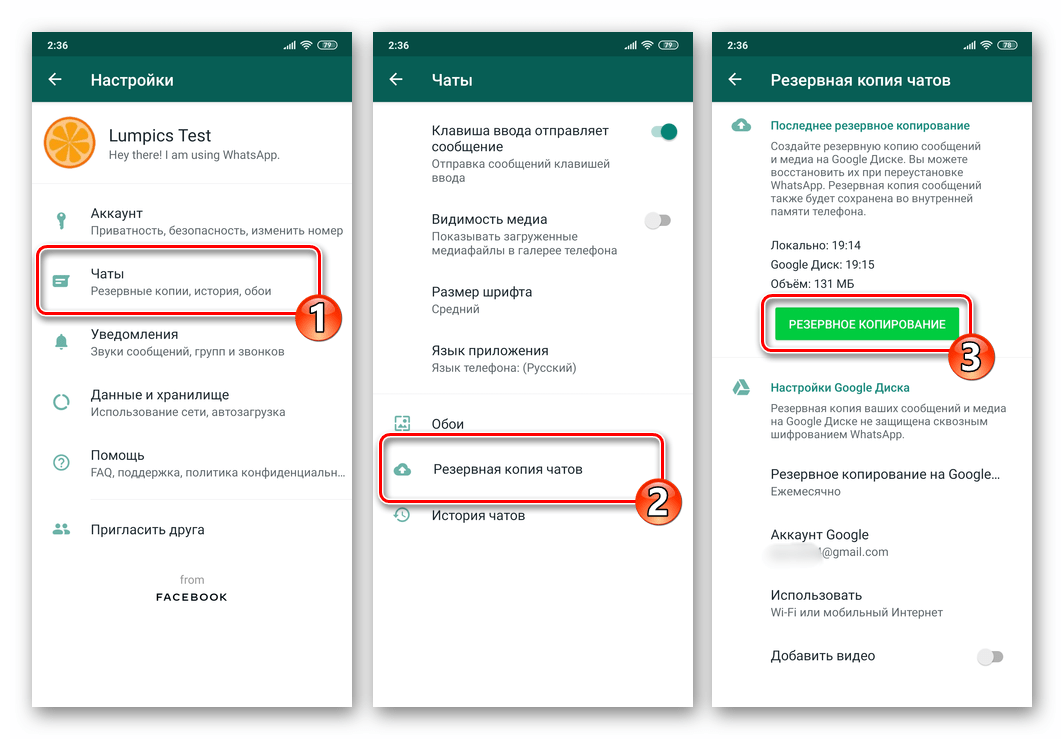
Выйдите из ВатсАп на Рабочий стол Андроид, перейдите в «Настройки» устройства любым предпочитаемым методом.
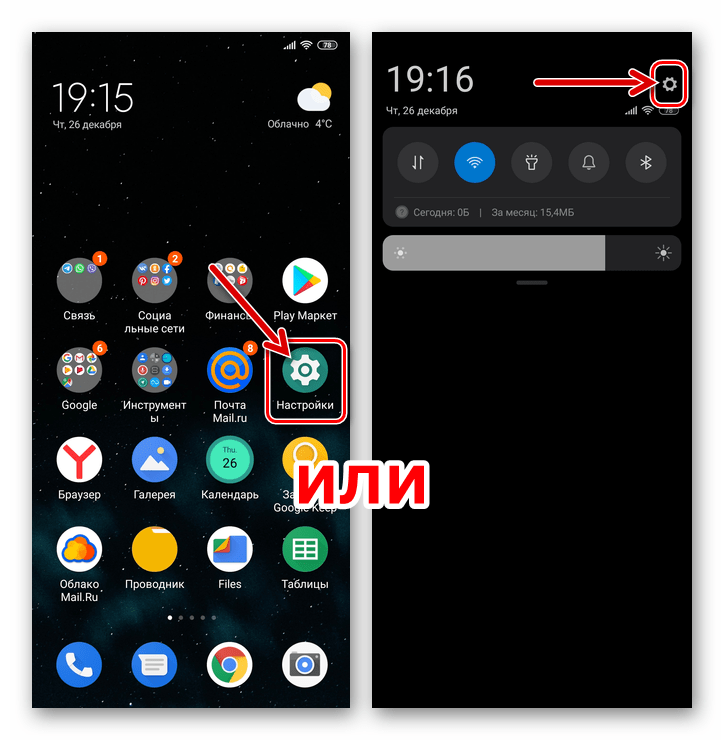
Откройте раздел «Приложения», коснитесь «Все приложения». Далее пролистайте перечень инсталлированного на девайсе софта, найдите в нём «WhatsApp» и нажмите на это наименование.
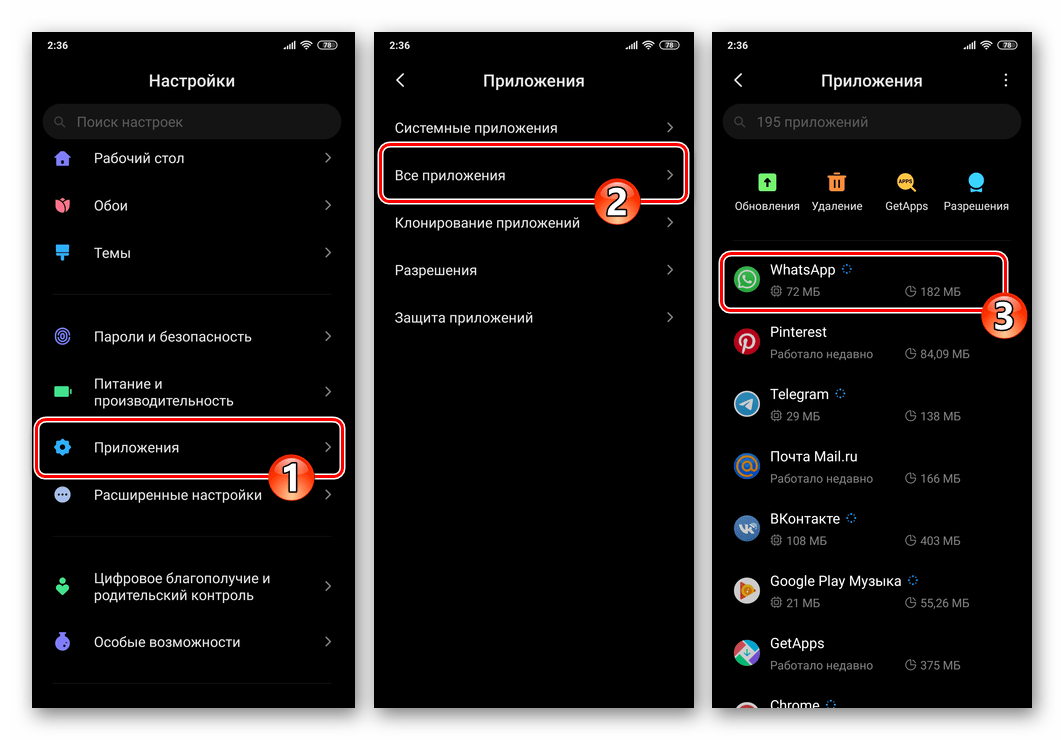
На открывшемся экране с информацией о клиенте мессенджера и списком применимых к нему опций необходимо найти кнопку «Закрыть» («Остановить») и тапнуть по ней. В результате появится запрос системы, который нужно подтвердить, коснувшись «ОК».

Далее перейдите в категорию параметров «Память» («Хранилище») и на отобразившемся экране нажмите «Очистить» («СТЕРЕТЬ ДАННЫЕ»).
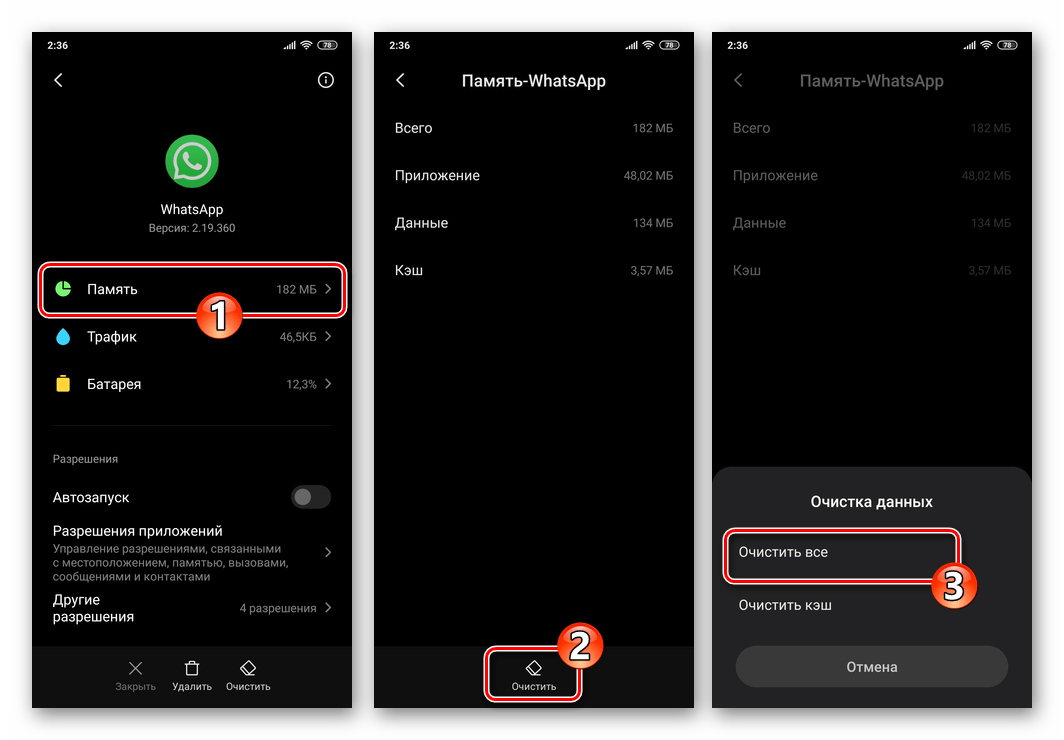
Тапните «ОК» в окошке-запросе, подтверждая таким образом свои намерения.
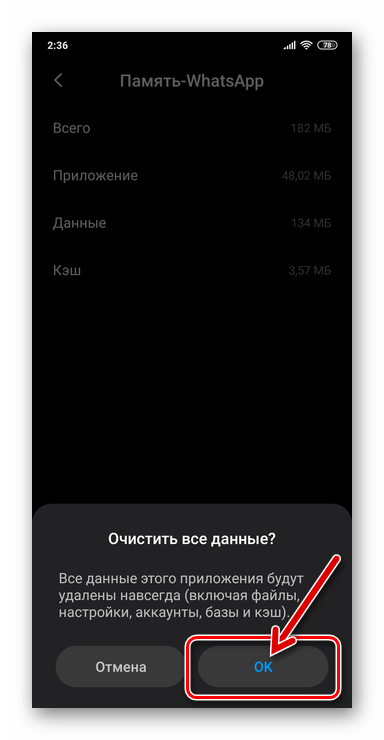
Теперь можно закрывать «Настройки» Android – задача выхода из WhatsApp на этом считается решённой. При следующем запуске приложения мессенджера и для его использования потребуется авторизоваться в системе обмена информацией заново.
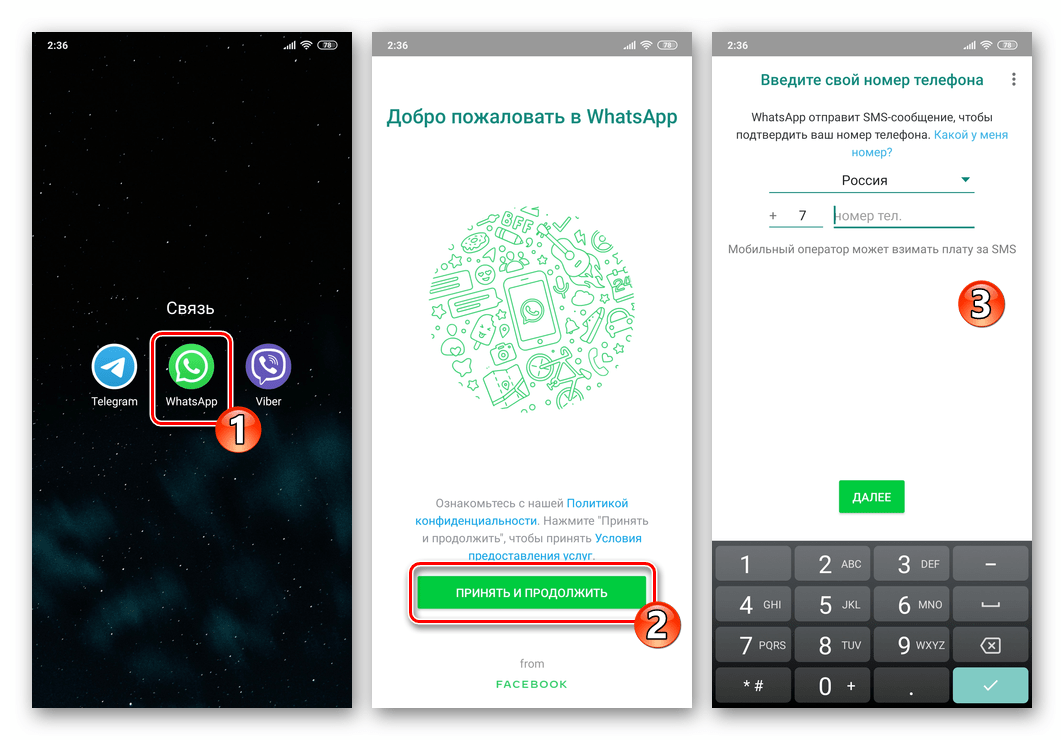
Способ 2: Удаление приложения
Более кардинальным, нежели вышеописанный, методом покинуть свою учётную запись в ВатсАп, является деинсталляция приложения мессенджера. Таким образом с Android-устройства удаляются требуемые системе для идентификации пользователя данные, и в дальнейшем процедуру авторизации в сервисе нужно будет пройти заново.
Самым простым и быстрым методом удаления предназначенного для доступа в WhatsApp софта является прохождение следующего пути:
- Как и при выполнении предыдущей инструкции из этой статьи, первым делом позаботьтесь о сохранности сгенерированной в процессе использования ВатсАп информации. То есть запустите мессенджер и создайте бэкап переписки.
- В меню установленных на девайсе программ, которое в большинстве современных версий мобильной ОС Android является одновременно Рабочим столом, нажмите на иконку WhatsApp и не отпускайте палец. Далее переместите значок мессенджера на отображаемое вверху экрана наименование функции «Удалить» и затем прекратите воздействие.
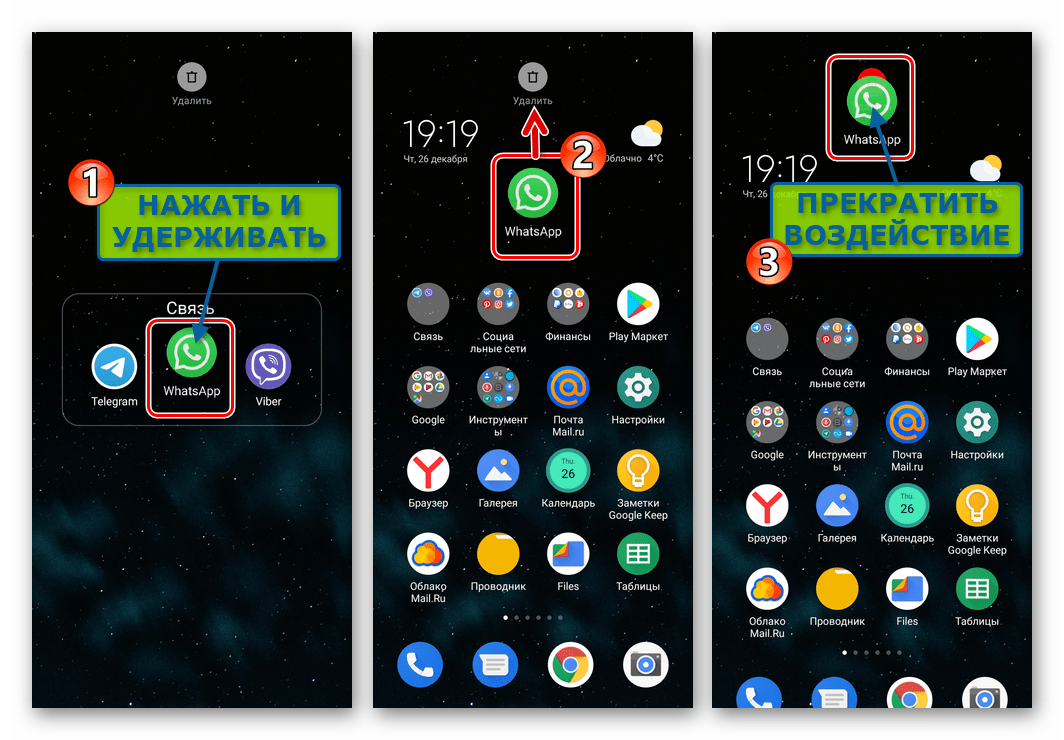
Подтвердите запрос мобильной операционки, коснувшись «Удалить» в отобразившемся окошке. Немного подождите окончания удаления и очистки данных WhatsApp. На этом всё – приложение мессенджера деинсталлировано, и, соответственно, процедура выхода из системы обмена данными завершена.
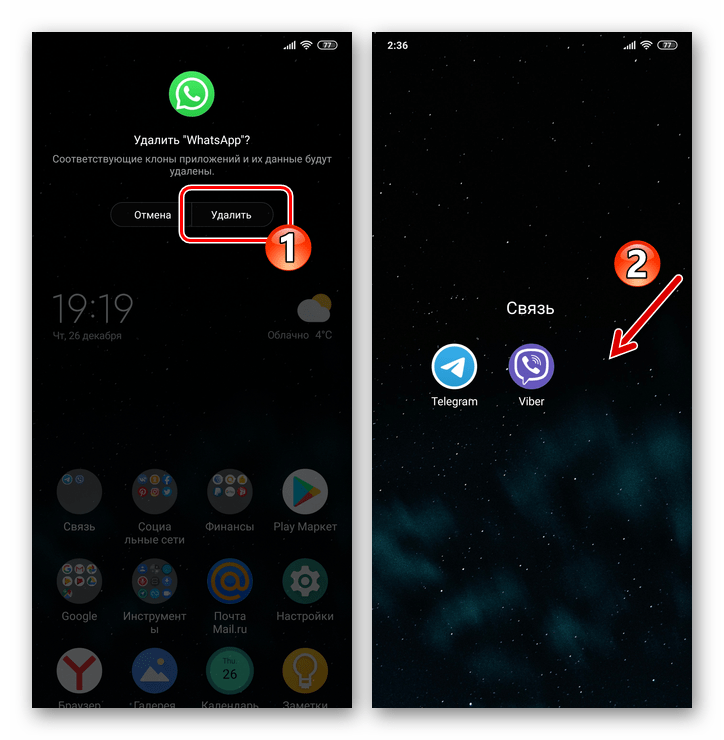
Второй Facebook Messenger можно запустить через взломанный FaceBook
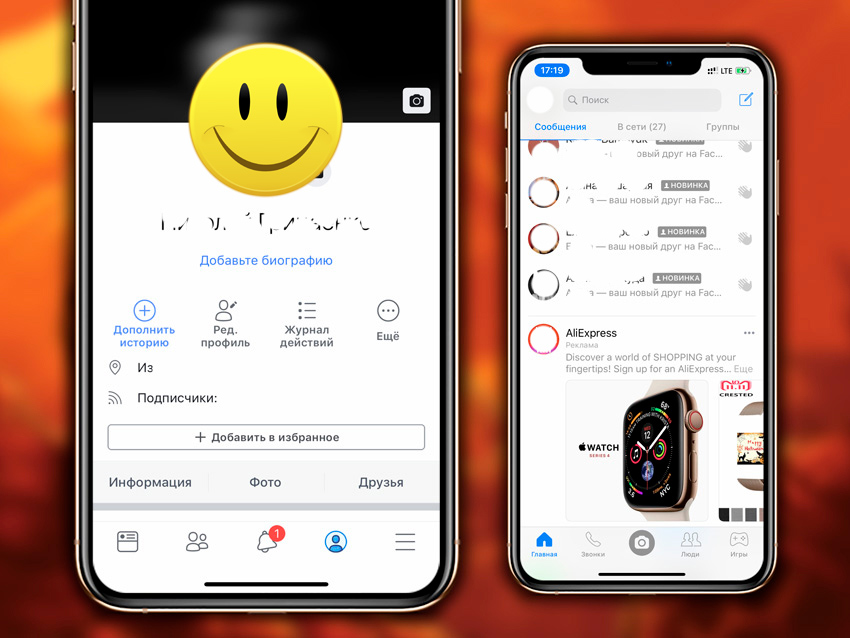
К сожалению, мне до сих пор не удалось найти полноценный дополнительный Messenger для второго аккаунта.
Я пробовал устанавливать варианты из альтернативных магазинов софта для iPhone вроде TutuApp, но в них представлен только клиент сервиса с точно таким же идентификатором, который использует официальное приложение из App Store.
Конечно, к Messenger можно привязать несколько аккаунтов, но они не работают параллельно — их нужно переключать в настройках, и это перечеркивает смысл всей затеи.
Костылем оказалось приложение Facebook++ из TweakBox. В его настройках можно отключить автоматический переход к отдельному клиенту Messenger и переписываться через веб-интерфейс.
Да, это все равно не так удобно, но куда лучше, чем использовать веб-версию сервиса через браузер.
Плюсы решения: это удобнее, чем использовать для дополнительного аккаунта веб-версию сервиса.
Минусы решения: веб-интерфейс выглядит убого даже в приложении, нет уведомлений.
Как выйти из аккаунта WhatsApp на iPhone
Единственным вариантом выхода из учетной записи в популярном программном обеспечении, которое функционирует на устройстве под управлением iOS, считается временное удаление мобильного приложения со смартфона либо планшета. С таким подходом пользователь в автоматическом режиме клиент помимо программы стирает данные информацию, используемую для идентификации абонента с последующим обменом данными. Чтобы повторно войти в личный кабинет, достаточно после предварительной установки повторно загрузить и установить клиент.
Одним из наиболее оптимальных и быстрым решением считается вариант с переустановкой программного обеспечения Ватсап на Айфоне. Инструкция включает в себя несколько этапов:
- На начальном этапе пользователь запускает программное обеспечение, предназначенное для мгновенного обмена текстовыми и графическими сообщениями, после чего приступает к процессу создания резервной копии данных. Для этого требуется перейти в раздел настроек и следовать дальнейшим инструкциям.
- Создав резервную копию, пользователь осуществляет выход из зарегистрированной учетной записи Ватсапа на рабочий стол устройства, работающего под управлением iPhone, после чего продолжительным нажатием нажимается на ярлык мобильного приложения, что автоматически приведет к анимированному состоянию.
- Пользователь ожидает несколько секунд, пока популярное программное обеспечение с персональной информацией будет удалено из смартфона либо планшета. Сразу после этого процесс выхода их учетной записи контакта является официально завершенной.
Если пользователю потребуется повторно запустить популярное программное обеспечение, предназначенное для мгновенного обмена текстовыми и графическими сообщениями, требуется:
- Выполнить переход в официальный специализированный магазин App Store.
- Загрузить и установить мобильное приложение на смартфон либо планшет.
- При первичной авторизации указать ранее привязанный номер мобильного телефона к учетной записи.
- Подтвердить автоматический запрос на восстановление резервной копии данных пользователя.
Обратите внимание, в разработанном для мгновенного обмена текстовыми и графическими сообщениями программном обеспечении разработчики не предусмотрели классический вариант выхода из учетной записи. Поэтому требуется пользоваться неординарным подходом, который занимает 5 минут
При выполнении процедуры создания резервной копии информации, рекомендуется пользоваться высокоскоростным интернетом.
5. Сброс настроек сети
Если вызовы WhatsApp не звонят и не отображаются на экране блокировки вашего iPhone, это может быть связано с неправильной конфигурацией сетевых настроек вашего устройства. Чтобы быть уверенным, сбросьте настройки сети вашего устройства до состояния по умолчанию и посмотрите, звонит ли теперь WhatsApp, когда ваш iPhone заблокирован.
Примечание: при сбросе сети настройки, вам придется повторно добавить ранее подключенные сети Wi-Fi, устройства Bluetooth и т. д. Подробнее о том, что происходит при сбросе настроек iPhone.
Шаг 1: Запустите «Настройки» и выберите «Общие».
Шаг 2: Прокрутите вниз и выберите Сброс.
Шаг 3. Нажмите« Сбросить настройки сети ».
Вам будет предложено ввести пароль вашего iPhone.
Шаг 4: Нажмите «Сбросить настройки сети», чтобы продолжить.
Как установить Ватсап на айпад
Установить приложение можно двумя способами: с помощью специального веб-расширения или через другой программный комплекс. Каждый из перечисленных ходов имеет свои достоинства и недостатки, особенности. Какой выбрать – личное дело каждого пользователя.
Итак, как установить Ватсап на айпад через WhatsApp Web. Последовательность действий следующая:
- Открыть встроенный браузер «Safari».
- В поисковой строке ввести запрос «WhatsApp Web».
- Перейти по первой предложенной ссылке.
- Откроется страница, где потребуется отсканировать QR-код. Теперь необходимо взять айфон и запустить на нем WhatsApp. Перейти по следующим вкладкам: «Настройки» — «WhatsApp Web» — «Сканирование QR кода». Аналогично можно делать, если телефон на базе операционной системы Андроид.
- Навести смартфон на QR-код, отображенный на планшете. После его прочтения устройства синхронизируются и откроется WhatsApp для iPad.
Теперь установка завершена и приложение полностью готово к работе.
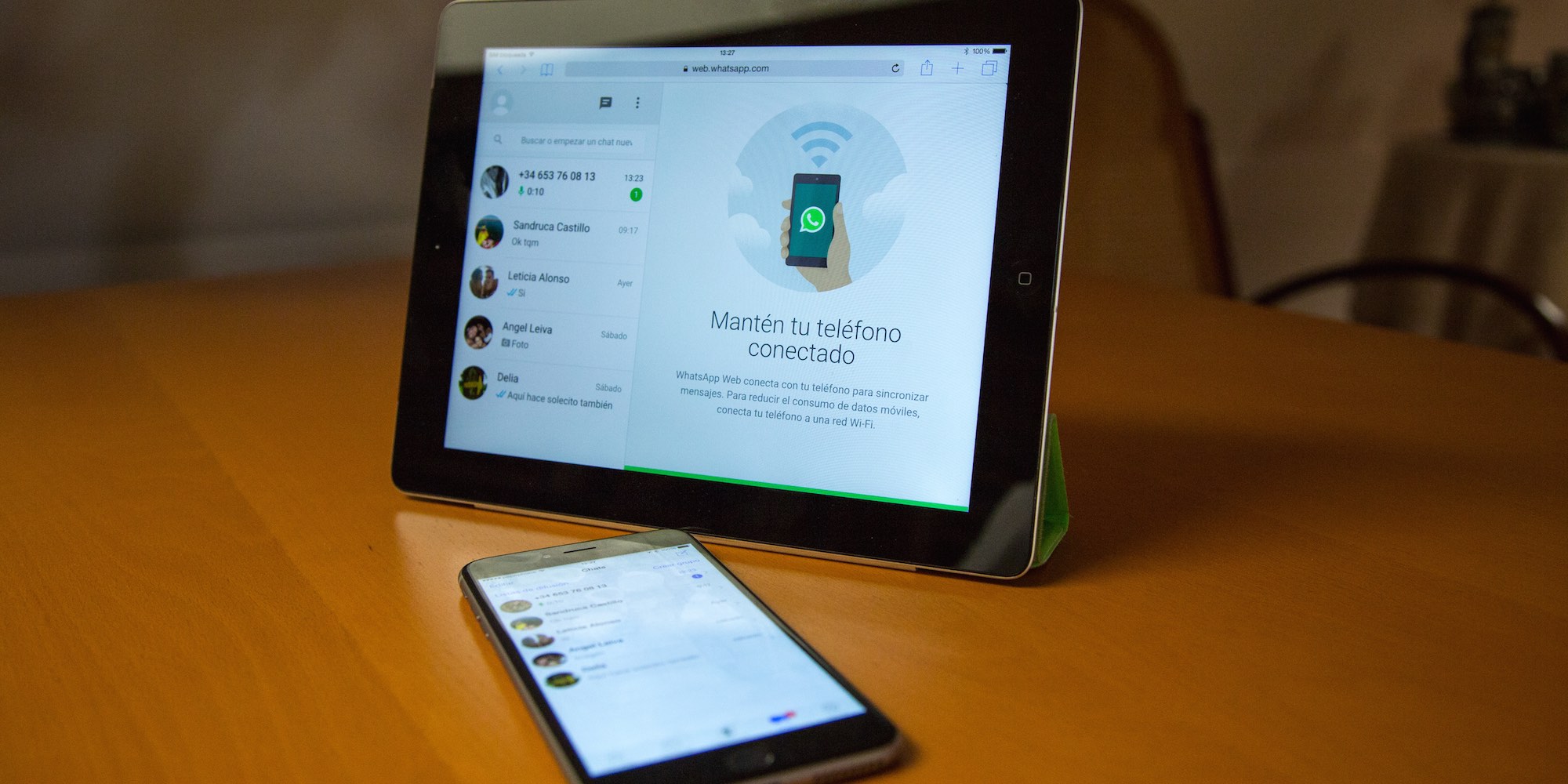
Соединение Ватсапа на айфоне и айпаде
Обратите внимание! WhatsApp на iPad не имеет функций видео или аудио звонков. Но здесь также можно обмениваться фотографиями, видео, музыкой, документами, создавать групповые чаты
Второй способ установки Ватсапа на айпаде предполагает использование программы i-FunBox. Данный метод сложнее предыдущего, но не менее эффективный. Последовательность действий при этом следующая:
- Установить на персональном компьютере программный комплекс «iTunes». Файлы для скачивания можно найти на официальном сайте «Эппл». Если приложение уже установлено, можно переходить к следующему шагу.
- Скачать файл установки для WhatsApp на персональный компьютер. Запомнить путь к скачанному файлу, но лучше задать стандартный, привязав к iTunes: «C:\Users\ИМЯ ПОЛЬЗОВАТЕЛЯ\Music\iTunes\iTunes Media\Mobile Applications».
- Скачать на персональный компьютер другое приложение – iFunBox. Оно доступно для операционных систем Windows и MAC. При загрузке необходимо быть внимательнее, выбрать версию с пометкой «Basic», поскольку она бесплатная.
- Подключить айпад к компьютеру, используя USB-кабель. Дождаться окончания загрузки устройства. Об этом свидетельствует системное уведомление «Устройство подключено и готово к работе».
- Запустить программу iFunBox. Выбрать: «Устройство» — «Установить приложение» — выбрать путь к скачанному файлу (пункт 2). По завершении загрузки появится ярлык на рабочем столе iPad. Вместе с этим придет системное уведомление: «WhatsApp не поддерживается на данном устройстве». Это абсолютно нормально, необходимо перейти к следующему пункту.
- На смартфоне запустить WhatsApp и создать резервную копию данных. Это необходимо, поскольку приложение придется переустановить, удалить и поставить заново. Последовательность действий следующая: «Настройки» — «Чаты» — «Копирование» — «Создать копию».
- После создания копии приложение со смартфона нужно удалить, после чего установить заново по алгоритму, описанному в первом разделе статьи.
- Отключить от персонального компьютера iPad, подключить смартфон. Снова открыть программу iFunBox, выбрать: «Программы» — «All My Apps». Откроется список всех установленных на айфоне приложений. Здесь необходимо найти WhatsApp, щелкнуть дважды по иконке. Появятся папки «Documents» и «Library», где есть все данные по приложению. Их нужно скопировать на рабочий стол.
- Снова подключить iPad. Открыть программу «iFunBox», выбрать «Программы» — «All My Apps». Откроется список всех установленных на айфоне приложений. Здесь необходимо найти WhatsApp, щелкнуть дважды по иконке, вставить с рабочего стола папки «Documents» и «Library».
Теперь установка завершена, приложение готово к работе.
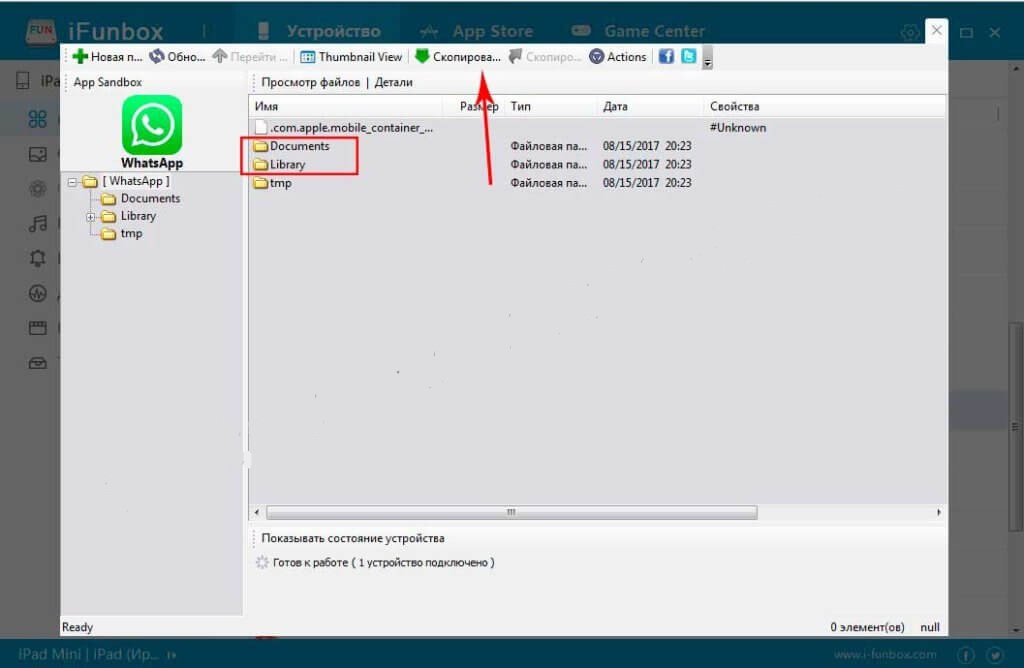
Папки «Documents» и «Library» в программе i-FunBox
Обратите внимание! Хотя приложения на айфоне и айпаде и синхронизированы, уведомления будут приходить на то устройство, с которого в последний раз был осуществлен вход в WhatsApp. Чтобы не носить с собой два девайса, можно написать любому абоненту со смартфона — тогда сообщения будут приходить на него


































